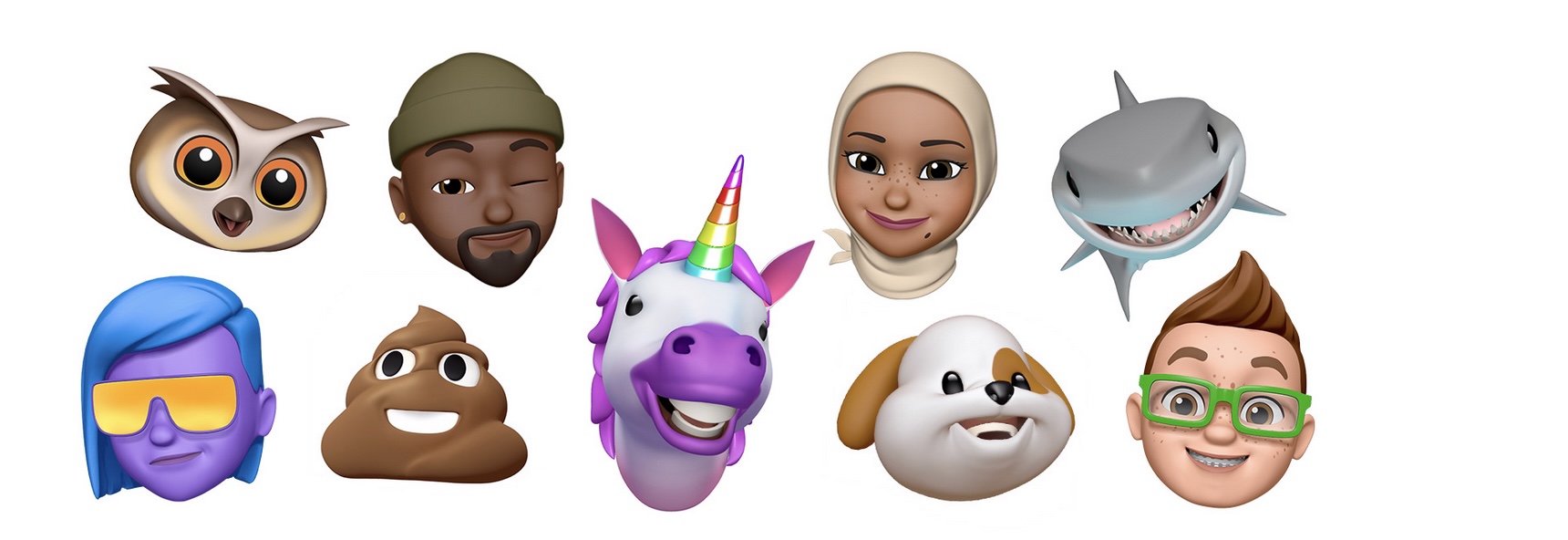Le Memoji, termine che deriva dall’unione delle parole Me+emoji, sono degli avatar creati da Apple che si possono utilizzare nell’app Messaggi e in FaceTime. Un utente può creare, con l’iPhone o l’iPad, una Memoji che rifletta il suo umore e le sue caratteristiche fisiche per poi inviarla tramite Messaggi o usarla durante le chiamate su FaceTime. È anche possibile realizzare una Memoji animata che parla con la tua voce e imita le tue espressioni facciali. Non tutti sanno, però, che si può mettere una Memoji anche nell’immagine profilo dell’ID Apple. Usare una Memoji come immagine profilo oltre ad essere simpatico dà la possibilità di impedire che il tuo vero volto appaia ovunque. Infatti, una volta impostata la Memoji nel tuo ID Apple questa modifica si sincronizzerà su tutti i tuoi dispositivi.
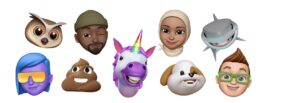
Indice dei contenuti
Come impostare una Memoji come immagine ID Apple su iPhone o iPad
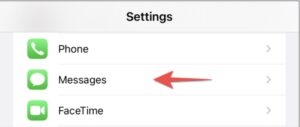
Prima di iniziare dovrai creare una Memoji tramite il tuo iPhone o l’iPad. Per fare questo devi aprire l’app Messaggi, toccare il pulsante Scrivi messaggio e poi toccare il pulsante Memoji che si trova sopra la tastiera. Qui potrai usare le Memoji predefinite o realizzarne una nuova a tuo piacimento personalizzando le caratteristiche fisiche come la carnagione, i capelli, gli occhi e altro. Una volta realizzata è possibile procedere e utilizzarla come immagine del profilo del tuo ID Apple. Ideata la tua Memoji apri l’app “Impostazioni” sul tuo iPhone o sull’iPad e vai alla sezione “Messaggi”, qui clicca su “Condividi nome e foto“.
Vedrai il tuo profilo ID Apple con la foto che avevi in precedenza caricato (se ne avevi condivisa una prima) oppure con il tuo monogramma. A questo punto attiva l’interruttore “Condivisione nome e foto” se è disattivato. Nella sezione “Condividi automaticamente”, seleziona “Solo contatti” se desideri condividere automaticamente la tua nuova foto solo con i tuoi contatti. In alto, sotto il cerchio dell’immagine profilo, tocca “Modifica foto” così si aprirà una pagina che ti darà la possibilità di scegliere tra foto, emoticon o Memoji. Seleziona la Memoji di tuo gradimento oppure crearne una nuova. Una volta fatto clicca su “Avanti”. Puoi regolare al meglio le dimensioni e la posizione della Memoji in modo che sia ben centrata nel cerchio e poi puoi scegliere il colore dello sfondo. Quando hai terminato tocca “Fatto”.
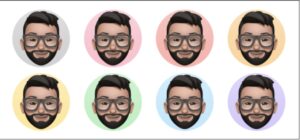
Il dispositivo Apple ora ti chiederà se vuoi usare questa foto ovunque (ID Apple, App Store e app Messaggi) e tu non dovrai fare altro che confermare la scelta. Da adesso in avanti ogni volta che aprirai l’app “Impostazioni” vedrai la tua Memoji come immagine del tuo profilo ID Apple sotto la barra di ricerca.
Come impostare Memoji come immagine ID Apple su Mac
Puoi utilizzare una Memoji anche come foto profilo da visualizzare anche nella schermata di accesso sul tuo Mac. Affinché funzioni, tuttavia, il Mac deve essere aggiornato a macOS Monterey 12 o successivi. Ricorda che l’immagine di accesso utente viene visualizzata anche nella sezione “La mia scheda” in Contatti oltre che come immagine profilo del tuo ID Apple.
Per iniziare, apri “Preferenze di Sistema” oppure premi Comand + Spazio per avviare Spotlight e poi digita “Preferenze di Sistema”. Una volta all’interno della finestra delle Preferenze fai clic sulla foto del tuo profilo nell’angolo in alto a sinistra così si aprirà una scheda che ti darà la possibilità di modificare l’immagine presente o di aggiungerne una. In particolare, sulla sinistra seleziona la voce “Memoji” così vedrai comparire la Memoji che hai creato insieme ad altre opzioni.
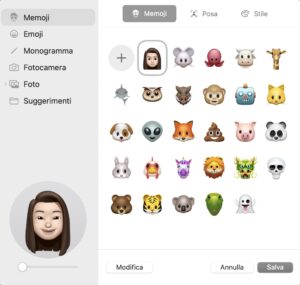
Scegli una delle Memoji che hai già realizzato in precedenza oppure fai clic sul segno più per crearne una nuova da zero. Selezionata la Memoji, fai clic sull’opzione “Posa” per regolarne la posa e l’espressione e poi clicca sulla scheda “Stile” per aggiungere uno sfondo alle Memoji.
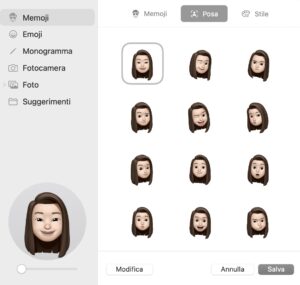
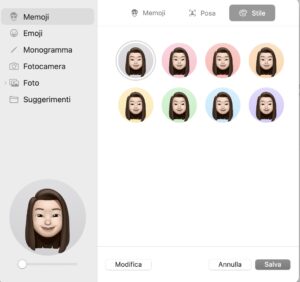
Alla fine, premi il pulsante “Salva” in basso a destra per applicare tutte le modifiche. Ora la tua Memoji apparirà nella schermata di accesso.
Per poter usare le Memoji su tutti i tuoi dispositivi devi abilitare l’autenticazione a due fattori per l’ID Apple e devi aver effettuato l’accesso ad iCloud con lo stesso ID Apple su tutti i dispositivi. Inoltre, è necessario aver attivo iCloud Drive. Per farlo vai su Impostazioni > [nome utente] > iCloud > iCloud Drive.